Vision Tarkista-välilehden Jäljitä merkinnät -toiminnon avulla voit helposti ehdottaa ja tarkastella piirustuksen ehdotettuja muutoksia.

Tämän artikkelin sisältö
Tietoja merkinnöistä
Kun Jäljitä merkinnät -toiminto on käytössä, sinun tai tarkistajien lisäämiä muotoja, käsinkirjoitusmuotoja tai kommentteja seurataan erillisissä merkintäkerroksissa muuttamatta alkuperäistä piirustusta. Kuten seuraavassa kuvassa näkyy, jokaiselle henkilölle määritetään automaattisesti erillinen väri ja välilehti. Kun tarkastelet piirustusta, näet kaikki muutokset kerralla.
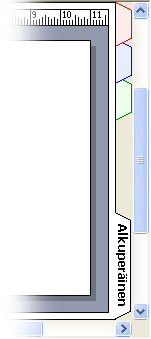
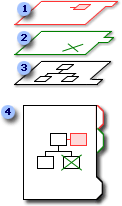
1. Tämä kerros sisältää kaikki yhden tarkistajan merkinnät.
2. Tämä kerros sisältää toisen tarkistajan merkinnät.
3. Alkuperäinen piirustus pysyy koskemattomana.
4. Kun tarkastelet piirustusta, näet jokaisen merkintäkerroksen ja alkuperäisen piirustuksen.
Voit jakaa erillisen kopion piirustuksesta kunkin tarkistajan kanssa tai tuoda alkuperäisen piirustuksen tarkistajien ryhmän saataville tallentamalla piirustuksen verkkoresurssiin tai julkaisemalla piirustuksen intranet-sivustoon. Käyttämällä jaettua verkkoresurssia, intranet-sivustoa tai muuta helppokäyttöistä keskitettyä sijaintia voit tallentaa kaikkien tarkistajien merkinnät yhteen tiedostoon.
Huomautukset:
-
Muodot näkyvät merkinnän päällekkäisyytyskuvassa sille määritetyssä värissä. Jos tarkistaja käyttää muotoon tekstin väriä, täyttöväriä tai viivan väriä, kyseiset värit eivät näy merkinnän päällekkäisyyksessä.
-
Kommentteja ei voi tulostaa.
-
Merkinnät eivät näy verkkosivuna tallennetussa piirustuksessa.
Seurantamerkintöjen aloittaminen tai lopettaminen
Jokaiselle tarkistajalle, joka avaa piirustuksen , kun Jäljitä merkinnät -toiminto on aktiivinen, luodaan merkintäpeittokuva ja määritetään väri.
Huomautus: Voit tarkistaa nopeasti, onko jäljitysmerkintä aktiivinen, tarkistamalla tekstin Tarkistaminen-tehtäväruudun yläreunassa. Jos tekstissä lukee Nykyinen tarkistaja, alkuperäinen piirustus suojataan ja voit seurata merkintöjä. Muussa tapauksessa merkintöjen seuranta pysäytetään ja voit tehdä muutoksia alkuperäiseen piirustukseen.
Aloita merkintöjen seuranta ensimmäistä kertaa
-
Valitse Tarkista-välilehdenMerkinnät-ryhmästäJäljitä merkinnät.
-
Tarkistaminen-tehtäväruutu avautuu ja sinulle luodaan merkintäkerros.
Huomautus: Kun Jäljitä merkinnät -toiminto on aktiivinen, voit tehdä muutoksia vain merkinnän peittokuvaan. Jos haluat tehdä muutoksia alkuperäiseen piirustukseen, lopeta merkintöjen seuranta ja valitse sitten Alkuperäinen-välilehti .
Jos Seurantamerkintä puuttuu valintanauhasta
Visio viimeisimmät versiot eivät näe Seurantamerkintä-toimintoa valintanauhassa, mutta voit helposti lisätä sen. Katso lisätietoja kohdasta Jäljitä merkinnät?
Seurantamerkinnän käynnistäminen uudelleen
-
Valitse Tarkistaminen-tehtäväruudussaJäljitä merkinnät.
-
Tehtäväruudun yläreunassa oleva teksti muuttuu Nykyiseksi tarkistajaksi, ja voit tehdä muutoksia merkintäkerrokseen.
Huomautus: Kun Jäljitä merkinnät -toiminto käynnistetään uudelleen, voit tehdä muutoksia vain merkinnän peittokuvaan. Jos haluat tehdä muutoksia alkuperäiseen piirustukseen, lopeta merkintöjen seuranta ja valitse sitten Alkuperäinen-välilehti .
Merkintöjen seurannan lopettaminen
-
Valitse Tarkistaminen-tehtäväruudussaJäljitä merkinnät.
-
Tehtäväruudun yläreunassa oleva teksti muuttuu merkinnän seurannaksi, ja voit tehdä muutoksia alkuperäiseen piirustukseen.
Merkintöjen näyttäminen tai piilottaminen
-
Avaa Tarkistaminen-tehtäväruutu , jos se ei ole vielä avoinna:
-
Valitse Tarkista-välilehdenMerkintä-ryhmästäTarkistusruutu.
-
-
Jos merkintöjen seuranta pysäytetään etkä näe tarkistajien nimiä Näytä merkinnät -kohdassa, valitse Tarkista-välilehdessä Näytä merkinnät.
-
Tee Tarkistaminen-tehtäväruudunNäytä merkinnän peittokuvat -kohdassa jokin seuraavista:
-
Jos haluat näyttää kaikkien tarkistajien merkintäkerrokset, valitse Näytä kaikki.
-
Jos haluat piilottaa kaikkien tarkistajien merkintäkerrokset, valitse Piilota kaikki.
-
Jos haluat näyttää tai piilottaa yksittäisen tarkistajan merkintäkerrokset, valitse tarkistajan nimen vieressä oleva valintaruutu tai poista sen valinta.
-
Huomautus: Jos Jäljitä merkinnät -toiminto on aktiivinen, et voi piilottaa omaa merkintäpeittoa.










